Tumblr आपको अपनी फ़ाइलों को उनके सर्वर पर अपलोड करने और फिर उन्हें अपने ब्लॉग पर साझा करने का विकल्प नहीं देता है। इस सीमा को पार करने और पीडीएफ फाइलों या वर्ड दस्तावेजों को टम्बलर पर पोस्ट करने के लिए, आपको पहले फाइलों को ऑनलाइन होस्ट करना होगा। बहुत ऑनलाइन भंडारण सेवाएं आपकी फाइलों को मुफ्त में होस्ट कर सकता है।
फाइलों को ऑनलाइन होस्ट करना
क्लाउड स्टोरेज प्रदाताओं में से किसी एक को पीडीएफ और वर्ड दस्तावेज़ अपलोड करें। Google ड्राइव, माइक्रोसॉफ्ट वनड्राइव और ड्रॉपबॉक्स सहित अधिकांश सेवाएं, आपकी फाइलों के लिए स्थायी लिंक उत्पन्न करती हैं। फ़ाइल के लिंक की प्रतिलिपि बनाएँ, और फिर उसे Tumblr पर पोस्ट करें।
दिन का वीडियो
टिप
नि: शुल्क सेवाएं आमतौर पर फ़ाइल के अधिकतम आकार को सीमित करती हैं; कई सेवाएं मुफ्त उपयोगकर्ताओं पर भंडारण सीमा भी लगाती हैं। सीमाएं बढ़ाने के लिए एक प्रीमियम खाते में अपग्रेड करें।
गूगल हाँकना
यदि आपके पास एक Google खाता है, तो आप इसका उपयोग कर सकते हैं गूगल हाँकना प्रति दुकान अपने PDF और Word दस्तावेज़ ऑनलाइन करें और फिर उन्हें Tumblr पर साझा करें। को बदलना ना भूलें शेयरिंग सेटिंग्स ताकि अन्य लोग दस्तावेज़ों को देख और डाउनलोड कर सकें।
माइक्रोसॉफ्ट वनड्राइव
माइक्रोसॉफ्ट वनड्राइव विंडोज 8.1 में एकीकृत है ताकि आप कर सकें अपलोड करें और शेयर करें आपकी फ़ाइलें आसानी से। उदाहरण के लिए, आप Microsoft Office से सीधे OneDrive पर दस्तावेज़ भेज सकते हैं। Microsoft खाता वाला कोई भी व्यक्ति OneDrive पर दस्तावेज़ों को होस्ट कर सकता है। बदलना सुनिश्चित करें फ़ाइल अनुमतियाँ दूसरों को दस्तावेज़ देखने और डाउनलोड करने की अनुमति देने के लिए।
ड्रॉपबॉक्स
बनाओ ड्रॉपबॉक्स बेसिक मुफ्त में सेवा का उपयोग करने के लिए खाता। ड्रॉपबॉक्स में पंजीकरण और लॉग इन करने के बाद, आप कर सकते हैं डालना आपके PDF और Word दस्तावेज़ और फिर फ़ाइलें साझा करें टम्बलर पर।
Tumblr. पर PDF और Word दस्तावेज़ साझा करना
स्टेप 1
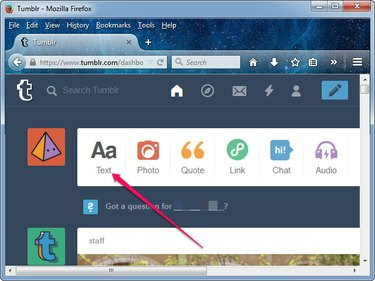
छवि क्रेडिट: टम्बलर की छवि सौजन्य
टम्बलर में लॉग इन करें और फिर क्लिक करें मूलपाठ नया टेक्स्ट पोस्ट शुरू करने के लिए डैशबोर्ड पर बटन।
टिप
यदि आप विस्तृत विवरण प्रदान किए बिना या पोस्ट में चित्र या अन्य तत्व जोड़े बिना केवल लिंक साझा करना चाहते हैं, तो क्लिक करें संपर्क डैशबोर्ड पर बटन।
चरण दो
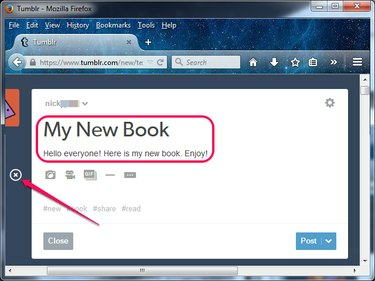
छवि क्रेडिट: टम्बलर की छवि सौजन्य
नई पोस्ट के लिए एक शीर्षक टाइप करें, वह टेक्स्ट टाइप करें जिसे आप अपने दर्शकों को देखना चाहते हैं और कोई भी अतिरिक्त तत्व सम्मिलित करें जिसे आप पीडीएफ के साथ शामिल करना चाहते हैं - उदाहरण के लिए चित्र और वीडियो।
टिप
चित्र, वीडियो, GIF और क्षैतिज रेखाएँ सम्मिलित करने के लिए, एक खाली रेखा पर क्लिक करें, या दबाएँ दर्ज, और फिर क्लिक करें प्लस बटन जो लाइन के बाईं ओर प्रदर्शित होता है।
चरण 3

छवि क्रेडिट: टम्बलर की छवि सौजन्य
उस टेक्स्ट को हाइलाइट करें जिसे आप हाइपरलिंक के रूप में कार्य करना चाहते हैं — लोग दस्तावेज़ पर नेविगेट करने के लिए उस पर क्लिक करते हैं — और फिर क्लिक करें संपर्क टूलबॉक्स में बटन जो चयनित टेक्स्ट के ऊपर प्रदर्शित होता है।
चरण 4

छवि क्रेडिट: टम्बलर की छवि सौजन्य
ऑनलाइन संग्रहण सेवा से प्राप्त URL को बॉक्स में टाइप या पेस्ट करें और फिर क्लिक करें किया हुआ हाइपरलिंक बनाने के लिए। क्लिक पद अपने Tumblr ब्लॉग पर अपडेट पोस्ट करने के लिए।
टिप
- URL को क्लिपबोर्ड पर कॉपी करने के लिए, इसे चुनें और दबाएं Ctrl-सी. इसे टम्बलर पर लिंक बॉक्स के अंदर दबाकर पेस्ट करें Ctrl-V.
- लिंक टेक्स्ट को विशिष्ट बनाने के लिए, उसे चुनें और क्लिक करें मोटा टेक्स्ट के ऊपर दिखाई देने वाले टूलबॉक्स पर बटन।
- आप ऐसा कर सकते हैं शेड्यूल पोस्ट Tumblr पर यदि आप चाहते हैं कि सिस्टम उन्हें बाद की तारीख और समय पर ब्लॉग पर पोस्ट करे।
चेतावनी
PDF और Word दस्तावेज़ों में कॉपीराइट सामग्री हो सकती है। वितरित करना अवैध हो सकता है कॉपीराइट सामग्री Tumblr पर इसे साझा करके लेखक की स्वीकृति के बिना।




